คู่มืออีคอมเมิร์ซขั้นสุดท้ายสำหรับ Google Shopping ในปี 2024
เผยแพร่แล้ว: 2024-01-22คุณสงสัยหรือไม่ว่าจะเริ่มต้นใช้งาน Google Shopping ได้อย่างไร? บทความนี้จะเป็นคำแนะนำอีคอมเมิร์ซเชิงลึกสำหรับโฆษณา Google Shopping
ไม่เพียงแต่คุณจะสามารถเพิ่มปริมาณการเข้าชมร้านค้าอีคอมเมิร์ซหรือร้านค้าดรอปชิปของคุณเท่านั้น คุณยังจะสามารถสร้างโอกาสในการขายและเพิ่มยอดขายของคุณได้อย่างมาก
เมื่อ 25 ปีที่แล้ว มีการจัดทำเอกสารช้อปปิ้งออนไลน์เป็นครั้งแรก ตั้งแต่นั้นมาการช้อปปิ้งออนไลน์ก็เติบโตขึ้นเป็นอุตสาหกรรมที่มีมูลค่าหลายพันล้านดอลลาร์ ด้วยการเพิ่มขึ้นของอีคอมเมิร์ซ ทำให้นักช้อปดิจิทัลเพิ่มขึ้นทุกวัน
จากการวิจัย สถิติคาดการณ์ว่านักช้อปออนไลน์คาดว่าจะสูงถึง 2.05 พันล้านคนในปี 2020 (ซึ่งคิดเป็น 26.28% ของผู้คน 7.8 พันล้านคนบนโลก)
เราทุกคนช้อปปิ้งออนไลน์ ถือเป็นวิธีที่ง่ายที่สุดในการซื้อผลิตภัณฑ์ในปัจจุบัน และสาเหตุหนึ่งที่คนส่วนใหญ่ซื้อสินค้าออนไลน์ก็เพราะพวกเขามีตัวเลือกให้เลือกจากฉลากหรือแบรนด์ที่ขายสินค้าชนิดเดียวกันได้หลากหลาย
แต่คุณเคยมองหาผลิตภัณฑ์ใดผลิตภัณฑ์หนึ่งและต้องการทราบว่ามีแบรนด์และป้ายกำกับต่างๆ ขายอะไรบ้างหรือไม่? การข้ามจากเว็บไซต์อีคอมเมิร์ซหนึ่งไปยังอีกเว็บไซต์หนึ่งอาจเป็นเรื่องยาก
นั่นคือเหตุผลที่ตลาดอีคอมเมิร์ซได้รับความนิยมอย่างมาก ตลาดกลางเช่น Amazon, eBay, Etsy และ Google Shopping ช่วยให้ลูกค้าตรวจสอบผู้ขายต่างๆ ของผลิตภัณฑ์เดียวกันได้อย่างง่ายดายทั้งหมดในแพลตฟอร์มเดียว
โปรดทราบว่า Google Shopping ต่างจาก Amazon และ eBay ตรงที่ไม่ใช่ตลาดออนไลน์ในทางเทคนิค เป็นแพลตฟอร์มโฆษณาที่ช่วยให้ผู้ซื้อสามารถเรียกดูผลิตภัณฑ์ที่หลากหลายตามคำค้นหาของ Google
หากคุณเป็นเจ้าของร้านค้าอีคอมเมิร์ซ Google Shopping มีประสิทธิภาพอย่างมากในการทำให้ร้านค้าของคุณเป็นที่รู้จักและเพิ่มยอดขายผลิตภัณฑ์ ดังนั้นเราจึงได้สร้างคำแนะนำฉบับสมบูรณ์นี้เพื่อช่วยคุณในการเริ่มต้นใช้งาน Google Shopping
มาเริ่มกันเลย.
สารบัญ
Google Shopping คืออะไร
Google Shopping เป็นบริการจาก Google ที่ช่วยให้ผู้ซื้อออนไลน์สามารถค้นคว้า เปรียบเทียบ และเลือกซื้อผลิตภัณฑ์ที่จับต้องได้จากผู้ค้าปลีกรายต่างๆ ที่ชำระเงินให้ Google เพื่อโฆษณาผลิตภัณฑ์ของตน
ผลลัพธ์ของ Google Shopping จะแสดงเป็นภาพขนาดย่อใน SERP ที่แสดงผู้ค้าปลีกและราคาของผลิตภัณฑ์
SERPs – หน้าผลลัพธ์ของเครื่องมือค้นหา
Google Shopping เป็นสาขาหนึ่งของ Google AdWords ซึ่งเป็นอีกวิธีหนึ่งสำหรับผู้ค้าปลีกในการโฆษณาผลิตภัณฑ์ของตน
ความแตกต่างที่สำคัญคือ Google Adwords เป็นโฆษณาแบบข้อความที่แสดงตามคำหลักที่ผู้บริโภคค้นหา ในขณะที่ Google Shopping ใช้ข้อมูลผลิตภัณฑ์ที่ผู้ขายอัปโหลดเพื่อแสดงโฆษณาในผลการค้นหา
เรื่องน่าสนุก: เมื่อ Google Shopping เปิดตัวครั้งแรกในปี 2545 มันถูกเรียกว่า Froogle
ประโยชน์ของการใช้ Google Shopping
ในช่วงไม่กี่ปีที่ผ่านมา Google Shopping ได้พิสูจน์แล้วว่ามีความสำคัญมากสำหรับการตลาดอีคอมเมิร์ซ นอกจากนี้ยังมีประสิทธิภาพมากกว่าโฆษณาแบบข้อความ PPC ของ Google แบบดั้งเดิมอีกด้วย
จากการวิจัยของ Merkel การใช้จ่ายโฆษณา Google Shopping เพิ่มขึ้น 38% ในปีที่แล้ว ในขณะที่โฆษณาแบบข้อความลดลง 12% Google Shopping ยังคิดเป็น 65% ของการคลิก Google Ads ทั้งหมด
สถิติเหล่านี้แสดงให้เห็นถึงความนิยมที่เพิ่มขึ้นของโฆษณา Google Shopping ก่อนที่ลูกค้าจะตัดสินใจซื้อใดๆ ก่อนอื่นพวกเขาจะค้นคว้าข้อมูลผลิตภัณฑ์และผู้ขายเพื่อให้ได้รับข้อเสนอที่ดีที่สุด
คนส่วนใหญ่เริ่มค้นคว้าข้อมูลใน Google ดังนั้นการโฆษณาโดยใช้โฆษณา Google Shopping จะช่วยเพิ่มการมองเห็นร้านค้าของคุณทางออนไลน์
โฆษณา Google Shopping มอบโอกาสในการแสดงข้อมูล เพิ่มการรับรู้ถึงแบรนด์ และขับเคลื่อนการเติบโตของธุรกิจของคุณ
ดูคุณประโยชน์บางประการของการใช้ Google Shopping
1. เพิ่มการมองเห็นผลิตภัณฑ์และแบรนด์ของคุณบนการค้นหา
เป้าหมายของธุรกิจอีคอมเมิร์ซคือการเพิ่มยอดขายผลิตภัณฑ์ วิธีเดียวที่คุณสามารถสร้างยอดขายได้อย่างต่อเนื่องคือถ้าลูกค้าค้นหาผลิตภัณฑ์ของคุณ และวิธีที่มีประสิทธิภาพที่สุดในการดึงดูดสายตาไปยังผลิตภัณฑ์ของคุณก็คือผ่านทางผลการค้นหาของ Google
ไม่ว่าคุณจะเป็นเจ้าของร้านค้าอีคอมเมิร์ซรายใหม่หรือธุรกิจที่จัดตั้งขึ้น การปรากฏใน Google SERP จะช่วยให้ลูกค้าของคุณค้นพบคุณได้เร็วขึ้น
ส่วนที่ดีที่สุดของ Google Shopping ก็คือลูกค้าไม่จำเป็นต้องคุ้นเคยกับแบรนด์ของคุณก่อนที่จะซื้อสินค้าจากคุณ
สิ่งสำคัญคือการกำหนดเป้าหมายคำหลักที่ลูกค้าของคุณกำลังค้นหา เมื่อใดก็ตามที่คำหลักของคุณตรงกับคำค้นหาของผู้ค้นหา ผลิตภัณฑ์ของคุณก็จะปรากฏในผลลัพธ์
เนื่องจากโฆษณา Google Shopping ปรากฏเหนือผลการค้นหาทั่วไป คุณจึงช่วยเพิ่มการมองเห็นร้านค้า/ผลิตภัณฑ์ทางออนไลน์ได้อย่างมาก
โฆษณา Google Shopping ต่างจากช่องทางโฆษณาอื่นๆ ตรงที่มีประสิทธิผลมากในการจับคู่ลูกค้ากับผลิตภัณฑ์ เนื่องจากผลลัพธ์จะแสดงตามคำค้นหาของนักช้อป ดังนั้นผลิตภัณฑ์จะแสดงต่อนักช้อปดิจิทัลที่พร้อมจะซื้อ
2. รับโอกาสในการขายที่มีคุณสมบัติเหมาะสมจากโฆษณา Google Shopping
โฆษณา Google Shopping มีแนวโน้มที่จะดึงดูดโอกาสในการขายที่มีคุณภาพมากกว่าช่องทางโฆษณาอื่นๆ ส่วนที่ดีที่สุดคือคุณจะจ่ายเฉพาะเมื่อมีผู้คลิกโฆษณา Google Shopping เท่านั้น
หากคุณเปิดร้านอีคอมเมิร์ซและต้องการจ่ายเฉพาะคลิกที่คุณต้องการ Google Shopping คือคำตอบของคุณ
โฆษณาช้อปปิ้งของ Google ยังได้รับคลิกเพิ่มขึ้นอีกด้วย นักช้อปออนไลน์ต้องการตัดสินใจซื้อผ่านโฆษณาที่ดึงดูดสายตาและเต็มไปด้วยข้อมูล เมื่อเปรียบเทียบกับโฆษณาแบบข้อความที่มักจะไม่ให้ข้อมูล โฆษณา Google Shopping จะมาพร้อมกับรูปภาพผลิตภัณฑ์ ชื่อผู้ขาย และราคาของผลิตภัณฑ์
ดังนั้นหากผู้ค้นหาคลิกผลิตภัณฑ์ของคุณ ก็แสดงว่าพวกเขาสนใจอยู่บ้าง เนื่องจากคำอธิบายผลิตภัณฑ์เชิงลึกนี้ โฆษณา Google Shopping จึงดึงดูดโอกาสในการขายที่มีคุณภาพและยังได้รับอัตราการคลิกผ่านของโฆษณาแบบข้อความถึงสองเท่าอีกด้วย
3. ปรับปรุงประสบการณ์ผู้ใช้ให้เหมาะสมซึ่งนำไปสู่อัตราการแปลงที่ดีขึ้น
เมื่อเปรียบเทียบกับโฆษณาบนเครือข่ายการค้นหาอื่นๆ Google Shopping มอบประสบการณ์ผู้ใช้ที่ดีที่สุดแก่ผู้ค้นหา เมื่อผู้ค้นหาคลิกที่โฆษณา Google Shopping ของคุณ พวกเขาจะถูกพาไปที่หน้าผลิตภัณฑ์ของคุณโดยตรง
กระบวนการนี้ง่ายมาก ดังนั้นลูกค้าจึงไม่เข้าไปยุ่งเกี่ยวกับไซต์ทั้งหมดของคุณก่อนที่จะพบผลิตภัณฑ์ที่ต้องการ
ฟีเจอร์นี้จาก Google Shopping ช่วยปรับปรุงอัตรา Conversion การไปที่หน้าผลิตภัณฑ์หมายถึงการคลิกน้อยลงก่อนตัดสินใจซื้อ
อย่างไรก็ตาม หากลูกค้าต้องเข้าชมหลายหน้าก่อนจึงจะตัดสินใจซื้อได้ ก็มีแนวโน้มที่จะตีกลับมากขึ้น ส่งผลให้มีอัตราการเปลี่ยนใจของลูกค้าสูงและ Conversion น้อยลง
Google Shopping ทำงานอย่างไร
โฆษณา Google Shopping ทำงานแตกต่างจากโฆษณาบนการค้นหาทั่วไป
ขั้นแรก คุณต้องให้ข้อมูลผลิตภัณฑ์ของคุณแก่ Google ในฟีดผลิตภัณฑ์ หลังจากนี้ รายการ Google Shopping จะทำให้ผลิตภัณฑ์ของคุณอยู่ด้านบนสุดของ SERP ของ Google เพื่อให้คุณเข้าถึงผู้ชมหลายล้านคนด้วยผลิตภัณฑ์ของคุณ การลงประกาศนี้จะมีข้อมูลเกี่ยวกับข้อมูลผลิตภัณฑ์ทั้งหมดของร้านค้าของคุณ เช่น รูปภาพ ชื่อ คำอธิบาย บทวิจารณ์ ส่วนลดพิเศษ และราคา
จากนั้น Google จะใช้ข้อมูลผลิตภัณฑ์นี้เพื่อจับคู่คำค้นหาที่เกี่ยวข้อง ดังนั้น เมื่อลูกค้าค้นหาคำค้นหาเฉพาะ Google จะแสดงผลลัพธ์โฆษณา Shopping ที่เกี่ยวข้องพร้อมทั้งแสดงรูปภาพผลิตภัณฑ์ ราคา และข้อมูลเพิ่มเติมอื่น ๆ ที่ผู้ขายเพิ่มเมื่อตั้งค่าโฆษณา
ดังนั้นเมื่อผู้ค้นหาเห็นโฆษณาของคุณบน SERP และคลิกที่โฆษณา พวกเขาจะถูกนำไปที่หน้าผลิตภัณฑ์ของคุณ จากนั้น Google จะเรียกเก็บเงินจากคุณสำหรับการคลิกนั้น
เพื่อช่วยให้คุณเข้าใจได้ดีขึ้น ฉันขอแบ่งมันออกเป็นขั้นตอนๆ
1: คุณให้ข้อมูลผลิตภัณฑ์ของคุณแก่ Google ในฟีดผลิตภัณฑ์
2: ลูกค้าค้นหา ” Samsung touch portable SSD” ใน Google
3: อัลกอริทึมของ Google จะค้นหาคำอธิบายผลิตภัณฑ์ SSD แบบพกพา Samsung Touch ในร้านค้าของคุณ สร้างโฆษณา Google Shopping สำหรับคำอธิบายนั้น จากนั้นจึงแสดงพร้อมกับโฆษณาอื่นๆ ในผลการค้นหา
4: ผู้ค้นหาเห็นโฆษณาของคุณเอง ชอบโฆษณานั้น จากนั้นจึงคลิกโฆษณานั้น
5: ผู้ค้นหาจะเข้าสู่หน้าผลิตภัณฑ์ของคุณ
6: Google เรียกเก็บเงินคุณสำหรับการคลิก
โดยสรุป นั่นคือวิธีการทำงานของ Google Shopping
โฆษณา Google Shopping มีค่าใช้จ่ายเท่าไร?
รายงานจาก WordStream นี้แสดงอัตราการคลิกผ่านโดยเฉลี่ยของโฆษณา Google Shopping
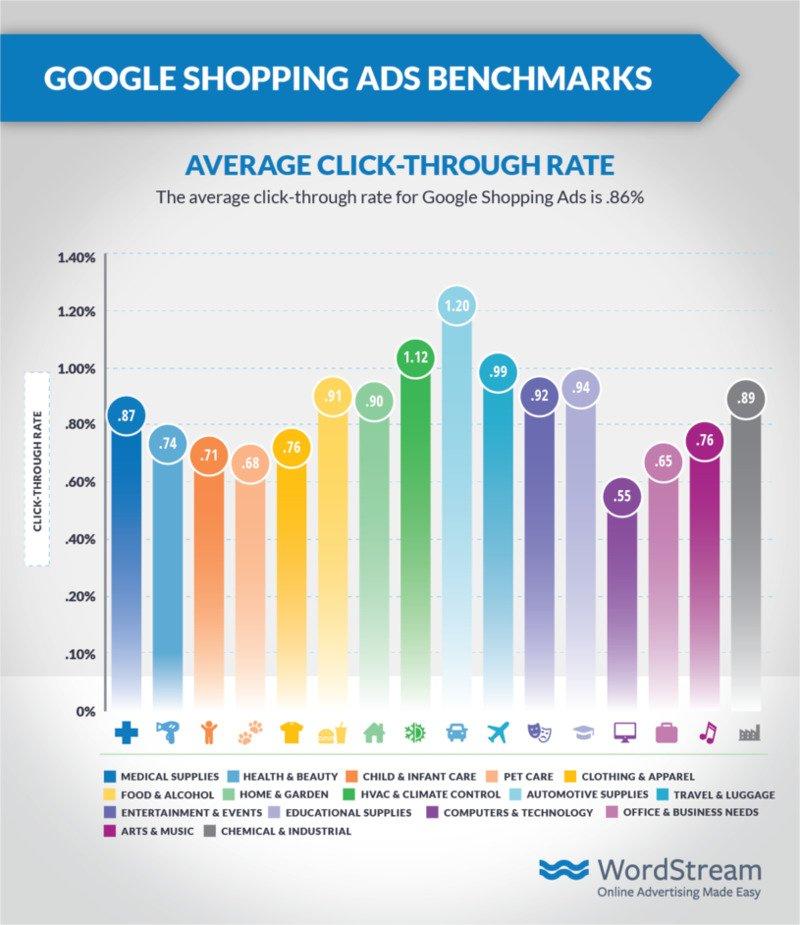
รูปภาพด้านบนแสดงให้เห็นว่าอัตราการคลิกผ่าน (CTR) โดยเฉลี่ยสำหรับโฆษณา Google Shopping แตกต่างกันไปในแต่ละกลุ่ม
โดยรวมแล้ว CPC เฉลี่ยของโฆษณา Google Shopping สำหรับร้านค้าอีคอมเมิร์ซคือ 0.66 ดอลลาร์ สูงกว่า Google Ads เล็กน้อยซึ่งเฉลี่ยอยู่ที่ 1.16 ดอลลาร์
การคลิกโฆษณา Google Shopping มีค่าใช้จ่ายน้อยกว่า Google Ads เช่นกัน อัตราคอนเวอร์ชันเฉลี่ยของโฆษณา Google Shopping สำหรับร้านค้าอีคอมเมิร์ซคือ 1.91% ซึ่งต่ำกว่า Google Ads ซึ่งเฉลี่ยอยู่ที่ 2.81 ดอลลาร์
การคลิกโฆษณา Google Shopping ต้นทุนต่อการดำเนินการ (CPA) ยังถูกกว่าการคลิก Google Ads อีกด้วย CPA โฆษณา Google Shopping มีราคา 38.87 ดอลลาร์ เทียบกับ 45.27 ดอลลาร์สำหรับการคลิกโฆษณา Google ทั้งหมด
วิธีเพิ่มผลิตภัณฑ์ของคุณไปยัง Google Shopping
ในส่วนนี้ เราจะดูขั้นตอนทั้งหมดที่จำเป็นในการตั้งค่า Google Shopping ด้วยตนเอง
- สร้างบัญชี Google Merchant Center
- เพิ่มประสิทธิภาพภาพผลิตภัณฑ์บนเว็บไซต์ของคุณ
- การตั้งค่าฟีดผลิตภัณฑ์ของคุณ
- เชื่อมต่อบัญชี Google AdWords ของคุณ
- การตั้งค่าแคมเปญ Google Shopping
- กำหนดการเสนอราคาและงบประมาณสำหรับแคมเปญ Google Shopping ของคุณ
- สร้างกลุ่มโฆษณา Google Shopping
1. สร้างบัญชี Google Merchant Center
คุณต้องลงชื่อสมัครใช้บัญชี Google Merchant Center ก่อน สินค้าของคุณจึงจะแสดงในผลลัพธ์ของ Google Shopping
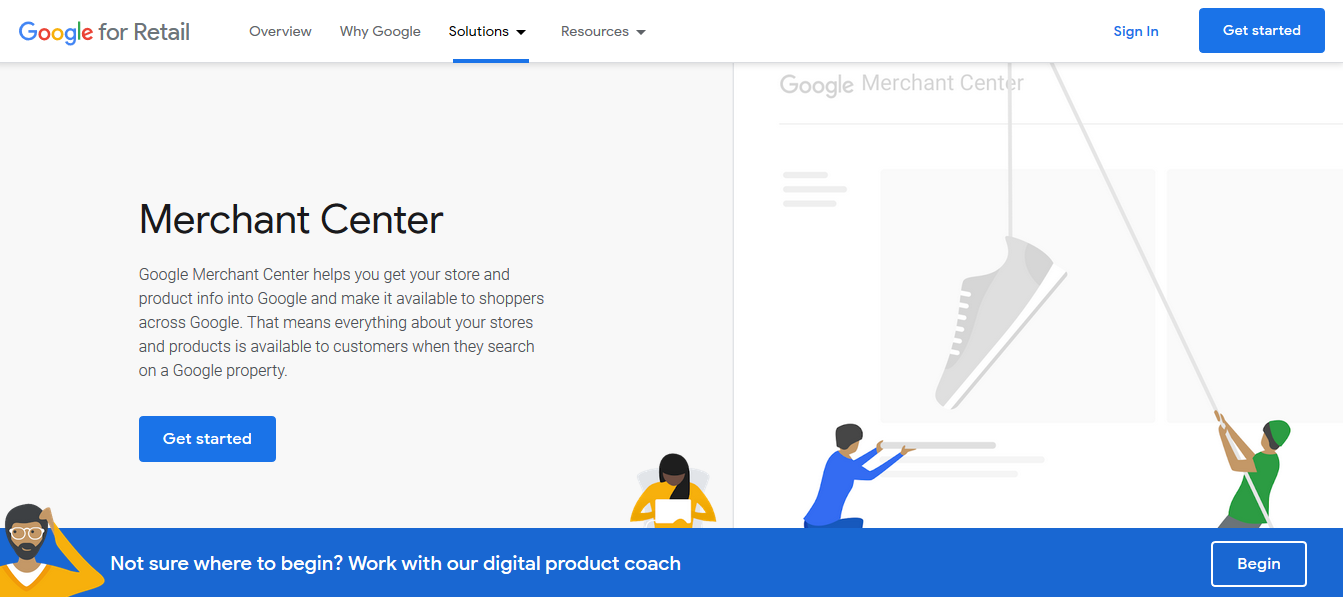
Merchant Center คือที่ที่คุณจะเพิ่มผลิตภัณฑ์ทั้งหมดที่คุณขายและรายละเอียดของผลิตภัณฑ์ Merchant Center ตั้งค่าและนำทางได้ง่าย
2. เพิ่มประสิทธิภาพภาพผลิตภัณฑ์บนเว็บไซต์ของคุณ
Google Shopping ดึงรูปภาพผลิตภัณฑ์บนเว็บไซต์อีคอมเมิร์ซของคุณออกมาและแสดงในผลการค้นหา ด้วยเหตุนี้ คุณจึงควรเพิ่มประสิทธิภาพภาพผลิตภัณฑ์บนเว็บไซต์ของคุณก่อนที่จะทำการตลาดผลิตภัณฑ์บน Google Shopping
คุณภาพของภาพจะเป็นตัวกำหนดจำนวนคลิกที่โฆษณาของคุณได้รับอย่างมาก Google คำนึงถึงสิ่งนี้และจะปฏิเสธแคมเปญ Google Shopping ของคุณหากรูปภาพของคุณมีคุณภาพต่ำ Google ดำเนินการตรวจสอบคุณภาพบ่อยครั้งและจะระงับแคมเปญของคุณหากรูปภาพของคุณมีคุณภาพต่ำ
เพื่อให้แน่ใจว่าผลิตภัณฑ์ของคุณได้รับการยอมรับใน Google Shopping ให้ปฏิบัติตามหลักเกณฑ์รูปภาพที่แนะนำ:
- ใช้พื้นหลังสีขาวล้วน สีเทา หรือสีอ่อน
- แสดงสินค้าให้ชัดเจนและมีแสงสว่างสม่ำเสมอ
- แสดงสินค้าที่จะขายอย่างชัดเจน คุณสามารถใช้มุมมองด้านหลังและภาพระยะใกล้กับภาพเพิ่มเติมได้ แต่ไม่สามารถใช้เป็นภาพหลักได้
- แสดงภาพในระดับที่ถูกต้อง ผลิตภัณฑ์ควรใช้พื้นที่ 75% และไม่เกิน 90% ของรูปภาพเต็ม
- ตรวจสอบให้แน่ใจว่ารูปภาพไม่มีส่วน jpeg หรือส่วนอื่นๆ มากเกินไป เช่น การทำให้เป็นแนว พิกเซล หรือการซีดจาง
- ห้ามใส่ลายน้ำ โลโก้ หรือข้อความซ้อนทับบนภาพ
- ไม่ควรมีขอบรอบภาพ
- พื้นหลังของภาพไม่ควรมีหลายสีหรือมืด
- ไม่ควรแสดงผลิตภัณฑ์มากกว่าหนึ่งรายการในภาพ หากรูปภาพเป็นกลุ่ม รูปภาพควรมีผลิตภัณฑ์ทั้งหมดในกลุ่ม
3. การตั้งค่าฟีดผลิตภัณฑ์ของคุณ
หลังจากเพิ่มประสิทธิภาพรูปภาพบนเว็บไซต์แล้ว ขั้นตอนต่อไปคือการตั้งค่าฟีดผลิตภัณฑ์ ฟีดผลิตภัณฑ์ของคุณจะบอก Google เกี่ยวกับผลิตภัณฑ์ทั้งหมดของคุณ

คุณสามารถใช้วิธีตั้งค่าฟีดผลิตภัณฑ์ได้ 2 วิธี คุณสามารถใช้แอป ส่วนขยาย หรือเครื่องมือ หรือตั้งค่าด้วยตนเองโดยการสร้างสเปรดชีต
ฉันจะแสดงวิธีใช้แอปและสร้างสเปรดชีตด้วยตนเอง
การใช้แอปเพื่อตั้งค่าฟีดผลิตภัณฑ์ของคุณ
หากต้องการตั้งค่าฟีดผลิตภัณฑ์ของคุณ ให้ไปที่บัญชี Google Merchant ของคุณ
คลิกที่ ผลิตภัณฑ์ > ฟีด จากนั้นคลิกที่สร้างฟีดผลิตภัณฑ์
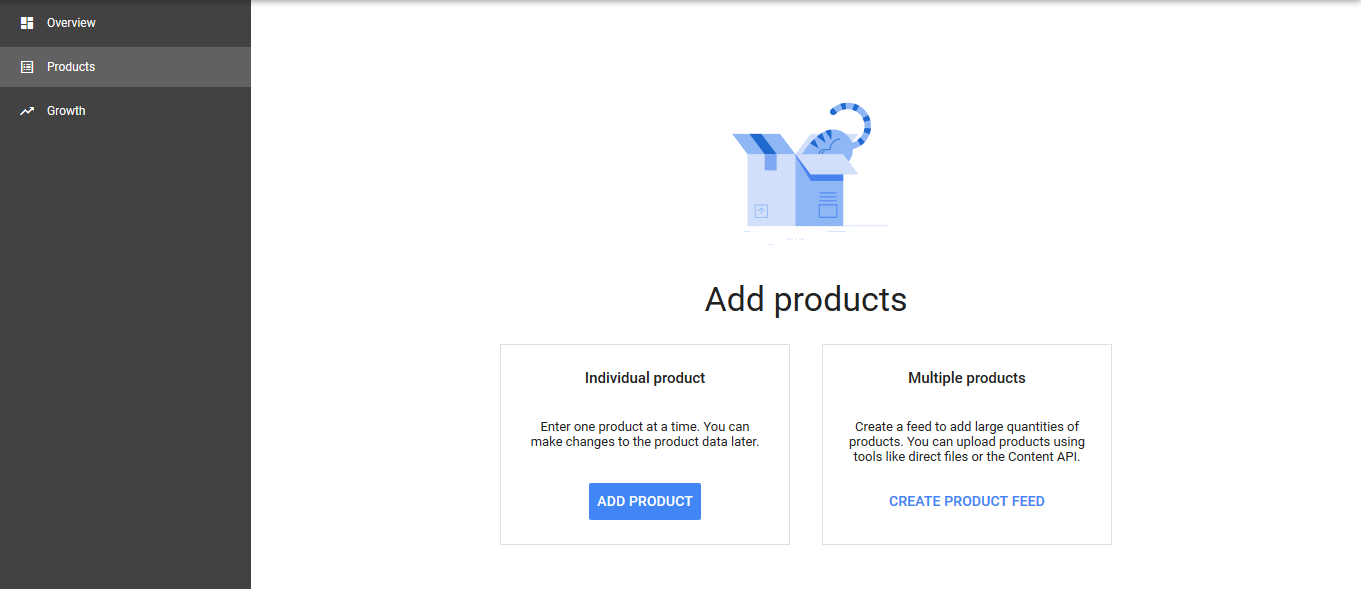
ถัดไป คุณป้อนประเทศและภาษาของคุณ ซึ่งจะช่วยกำหนดกลุ่มประชากรที่จะเห็นโฆษณาผลิตภัณฑ์ของคุณ อย่าลืมกรอกรายละเอียดให้ถูกต้อง
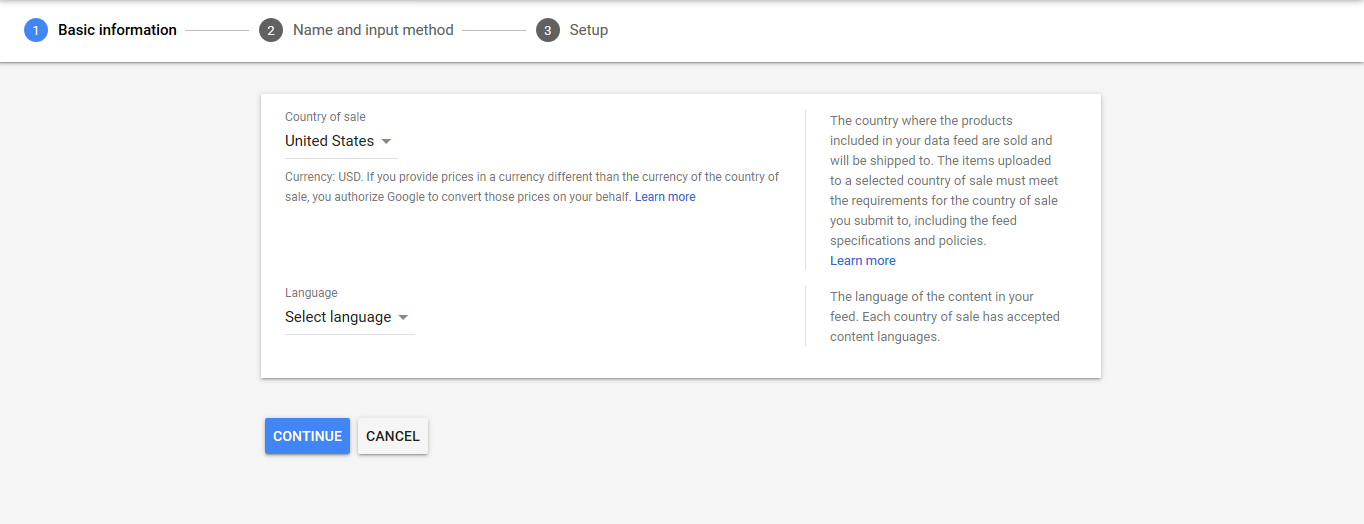
ขั้นตอนต่อไปคือการตั้งชื่อฟีดผลิตภัณฑ์และเลือกวิธีการตั้งค่าฟีด
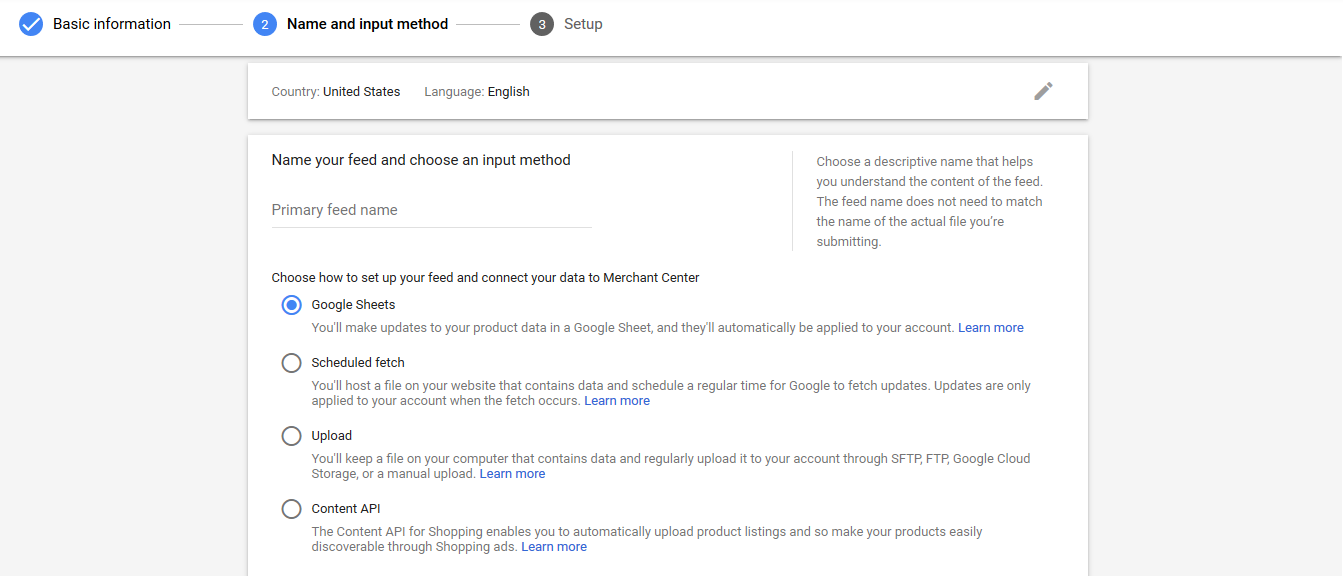
หากคุณใช้แพลตฟอร์มอีคอมเมิร์ซหลักๆ เช่น Shopify หรือ Magento เพื่อบริหารร้านค้าอีคอมเมิร์ซ คุณสามารถดาวน์โหลดแอปเพื่อตั้งค่าฟีดผลิตภัณฑ์ของคุณได้
ฉันจะแชร์ลิงก์ไปยังแอปที่ดีที่สุดสำหรับแต่ละแพลตฟอร์มอีคอมเมิร์ซด้านล่าง
Shopify
แอป Google Shopping – LINK
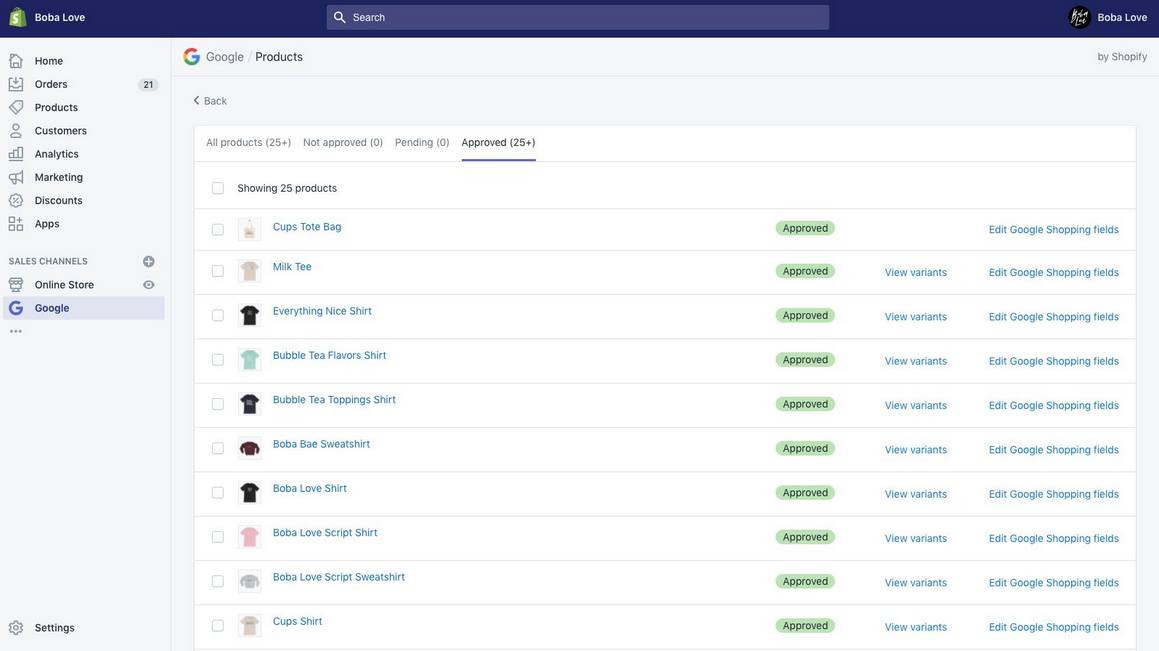
แอป Shopify ทำงานร่วมกับบริการ Google Shopping ได้อย่างสมบูรณ์แบบ ทำให้คุณสามารถเพิ่มสินค้าทั้งหมดในร้านค้าของคุณลงในฟีดผลิตภัณฑ์ได้อย่างง่ายดาย
หลังจากดาวน์โหลดแอปแล้ว ให้ทำตามคำแนะนำทั้งหมดเพื่อตั้งค่าฟีดของคุณ เช่นเดียวกับแพลตฟอร์มอีคอมเมิร์ซอื่น ๆ
ด้านล่างนี้คือลิงก์ไปยังแอป Google Shopping ต่างๆ สำหรับแพลตฟอร์มอีคอมเมิร์ซชั้นนำ
วีโอไอพี
- Google Shopping Feed – M1 (ชำระเงิน – Magmodules)
- Google Shopping – M2 (ชำระเงิน – Magmodules)
- Simple Google Shopping – M1 (ชำระเงิน – Wyomind)
- Simple Google Shopping – M2 (ชำระเงิน – Wyomind)
บิ๊กคอมเมิร์ซ
- การขายและคำสั่งซื้อ (พันธมิตร BigCommerce) – ลิงก์
- DataFeedWatch – ลิงก์
- GoDataFeed – ลิงก์
WooCommerce
- ฟีดผลิตภัณฑ์ WooCommerce PRO – ลิงก์
- และ WooCommerce Google Feed Manager – ลิงก์
กระบวนการทั้งหมดเป็นแบบอัตโนมัติ และแอปจะส่งออกผลิตภัณฑ์ของคุณไปยังฟีด แต่หากมีข้อผิดพลาด คุณจะต้องจัดการข้อผิดพลาดด้วยตนเองใน Merchant Center
การใช้สเปรดชีตเพื่อตั้งค่าฟีดผลิตภัณฑ์ของคุณ
หากคุณเลือกใช้ Google ชีตเพื่อตั้งค่าฟีดผลิตภัณฑ์ คุณสามารถใช้เทมเพลตที่ให้ไว้ใน Google Merchant Center หรืออัปโหลดสเปรดชีตของคุณเองได้
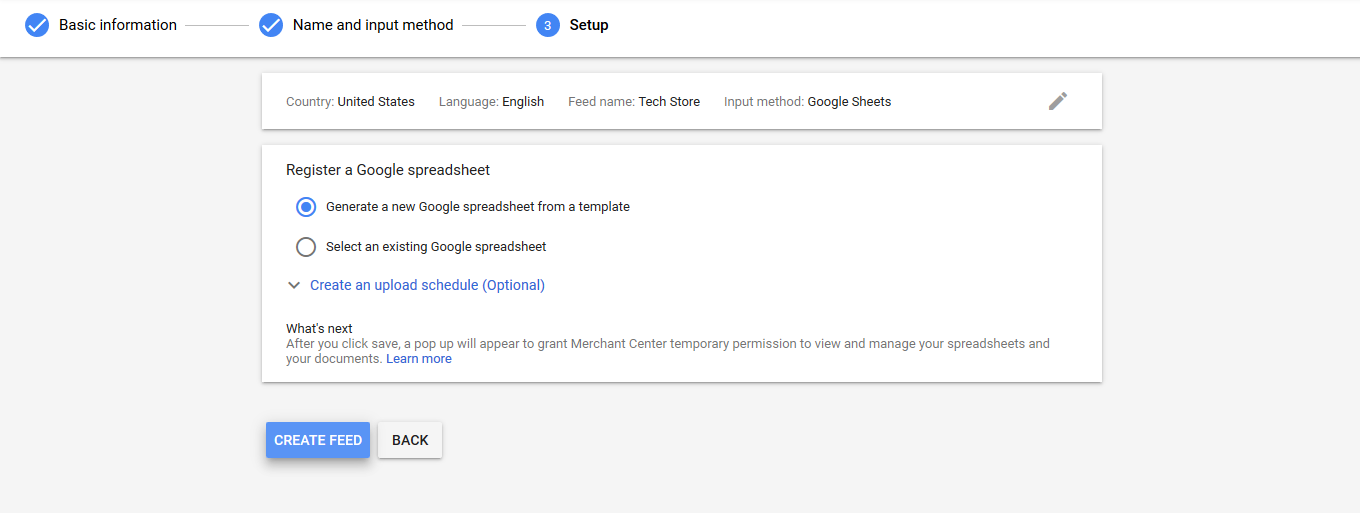
ในขั้นตอนนี้ คุณจะต้องสร้างและอัปโหลดกำหนดการซึ่งจะขึ้นอยู่กับความถี่ที่คุณอัปเดตสินค้าคงคลัง
ในสเปรดชีต คุณจะต้องป้อนแอตทริบิวต์ของผลิตภัณฑ์ที่ Google จะใช้จัดทำดัชนีและแสดงผลิตภัณฑ์ของคุณ
ต่อไปนี้เป็นแอตทริบิวต์ผลิตภัณฑ์ที่จำเป็นที่คุณต้องป้อนเพื่อให้ Google สร้างโฆษณา Google Shopping ของคุณ
- id — ตัวระบุเฉพาะของผลิตภัณฑ์ของคุณ (ใช้ SKU ของผลิตภัณฑ์หากเป็นไปได้)
SKU ย่อมาจาก Stock Keeping Unit SKU ของผลิตภัณฑ์คือสตริงที่แสดงถึงตัวระบุที่ไม่ซ้ำกันของผลิตภัณฑ์ในร้านอีคอมเมิร์ซของคุณ ตัวอย่างเช่น SKU สำหรับหนังสืออาจเป็นตัวระบุ ISBN ของหนังสือเล่มนี้ เช่น 8120725247 (แหล่งที่มา)
- ชื่อ — ชื่อผลิตภัณฑ์ของคุณ ชื่อผลิตภัณฑ์ของคุณควรตรงกับชื่อบนหน้า Landing Page คุณควรเพิ่มรายละเอียดเฉพาะใดๆ ที่ลูกค้าจะค้นหา เช่น สี ขนาด หรือสไตล์ เช่น ที่ชาร์จไร้สายของ iPhone สีดำ
- คำอธิบาย — คำอธิบายที่ถูกต้องเกี่ยวกับผลิตภัณฑ์ของคุณ คำอธิบายควรตรงกับคำอธิบายบนหน้า Landing Page
- ลิงค์ — URL ของหน้า Landing Page ของผลิตภัณฑ์ของคุณ โปรดทราบว่าลิงก์ควรขึ้นต้นด้วย https หรือ http เสมอ
- image_link — URL ของรูปภาพหลักของผลิตภัณฑ์ของคุณ ควรขึ้นต้นด้วย https หรือ http เช่น https://www.techstore.com/iphone-wireless-black.jpg
- ราคา — ราคาผลิตภัณฑ์ของคุณ ราคาควรตรงกับราคาบนหน้า Landing Page ด้วย
- ความพร้อมใช้งาน — ความพร้อมของผลิตภัณฑ์ของคุณ ควรเหมือนกับหน้า Landing Page
- แบรนด์ — ชื่อแบรนด์ผลิตภัณฑ์ของคุณ ตรวจสอบให้แน่ใจว่าคุณใช้ชื่อแบรนด์ที่ลูกค้าของคุณจะจดจำได้ง่าย
- google_product_category — หมวดหมู่ผลิตภัณฑ์ที่ Google กำหนดสำหรับผลิตภัณฑ์ของคุณ เช่น แบบตัดขวาง > อุปกรณ์ชาร์จไร้สาย
มีแอตทริบิวต์ผลิตภัณฑ์อีกมากมายที่คุณต้องเพิ่มเพื่อตั้งค่าฟีดผลิตภัณฑ์โดยสมบูรณ์ ฉันไม่สามารถเขียนได้ทั้งหมดในบทความนี้ อ่านรายการข้อกำหนดข้อมูลผลิตภัณฑ์ทั้งหมดของ Google ที่นี่
เคล็ดลับระดับมืออาชีพ: หากคุณใช้เทมเพลตที่ Google ให้มา สเปรดชีตจะแสดงแอตทริบิวต์ของผลิตภัณฑ์เป็นคอลัมน์และส่วนหัวโดยอัตโนมัติ หากแอตทริบิวต์ใช้ไม่ได้กับผลิตภัณฑ์ ให้เว้นว่างไว้
หากคุณต้องการอัปโหลดสเปรดชีตของคุณเอง ให้ป้อนแอตทริบิวต์ที่คุณเลือกเป็นคอลัมน์และส่วนหัว
หลังจากที่คุณทำสเปรดชีตเสร็จแล้ว ให้อัปโหลดเอกสารไปยัง Google Merchant Center
หากต้องการเข้าถึงฟีดผลิตภัณฑ์ ให้ไปที่ Google Merchant Center ของคุณ คลิก ผลิตภัณฑ์ > ฟีด > ฟีดหลัก
4. เชื่อมต่อบัญชี Google AdWords ของคุณ
Google Shopping เป็นบริการโฆษณา ดังนั้น หากต้องการแสดงผลิตภัณฑ์บน Google Shopping คุณจะต้องเชื่อมต่อบัญชี Google AdWords กับ Merchant Center
Merchant Center ของคุณคือวิธีที่ Google เข้าถึงรายละเอียดผลิตภัณฑ์ของคุณ ในขณะที่ Google AdWords คือวิธีที่ลูกค้าของคุณจะเห็นผลิตภัณฑ์ของคุณผ่าน แคมเปญ Shopping (เราจะพูดถึงเรื่องนี้ในบทความต่อไป)
หากต้องการเชื่อมต่อ Google AdWords ของคุณ ให้ลงชื่อเข้าใช้บัญชี Google Merchant ของคุณ ที่มุมด้านบนของหน้า ให้คลิกไอคอนการตั้งค่า จากนั้นคลิก การเชื่อมโยงบัญชี
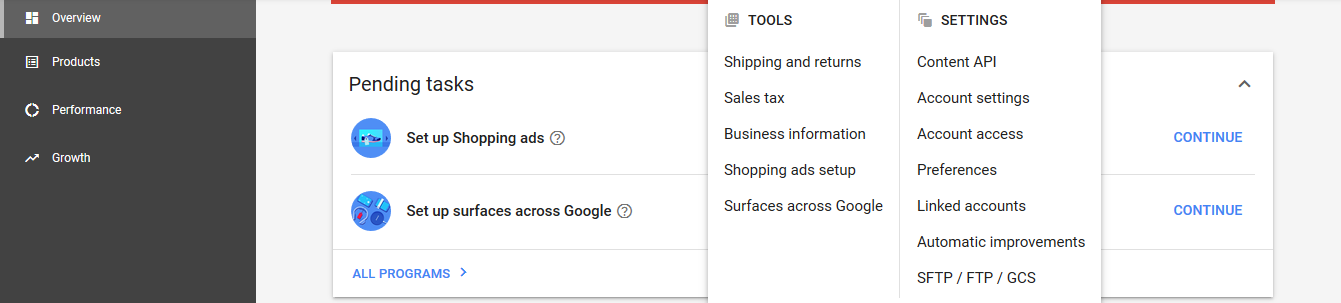
หากคุณไม่มีบัญชี Google AdWords คุณจะต้องสร้างบัญชีใหม่ หากคุณมีบัญชีอยู่แล้ว คลิก เชื่อมโยงบัญชี และป้อนรหัสลูกค้า Google AdWords ของคุณ
5. การตั้งค่าแคมเปญ Google Shopping
คุณจะต้องสร้างแคมเปญ Google Shopping ก่อนจึงจะสามารถโฆษณาผลิตภัณฑ์ของคุณได้
คุณสามารถสร้างแคมเปญ Google Shopping ของคุณได้สองวิธี - ผ่าน Google Merchant Center หรือผ่าน Google AdWords
ผ่านทาง Google Merchant Center
หลังจากเชื่อมต่อบัญชี Google AdWords ของคุณกับ Merchant Center แล้ว ให้เข้าถึงได้ผ่านทางหน้า การเชื่อมโยงบัญชี จากนั้นคลิก สร้างแคมเปญ Shopping
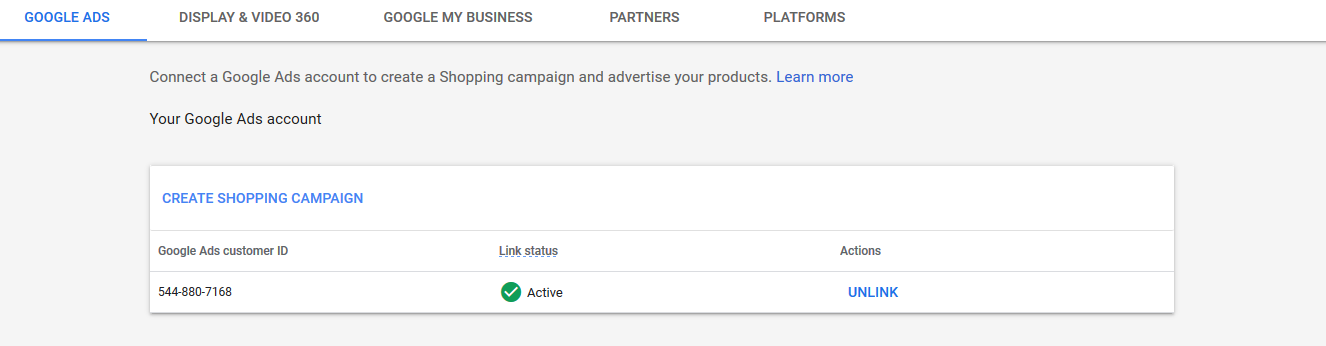
จากนั้น ป้อนชื่อแคมเปญ งบประมาณรายวัน และประเทศที่ขาย จากนั้นคลิก สร้าง
ผ่านทาง Google Adwords
คุณยังสามารถสร้างแคมเปญ Google Shopping ของคุณได้โดยตรงจาก Google AdWords
ลงชื่อเข้าใช้บัญชี Google AdWords ของคุณ
ที่เมนูด้านซ้ายมือ ให้เปิดแท็บ แคมเปญ คลิกที่ไอคอน "+" สีน้ำเงินแล้วเลือก แคมเปญใหม่
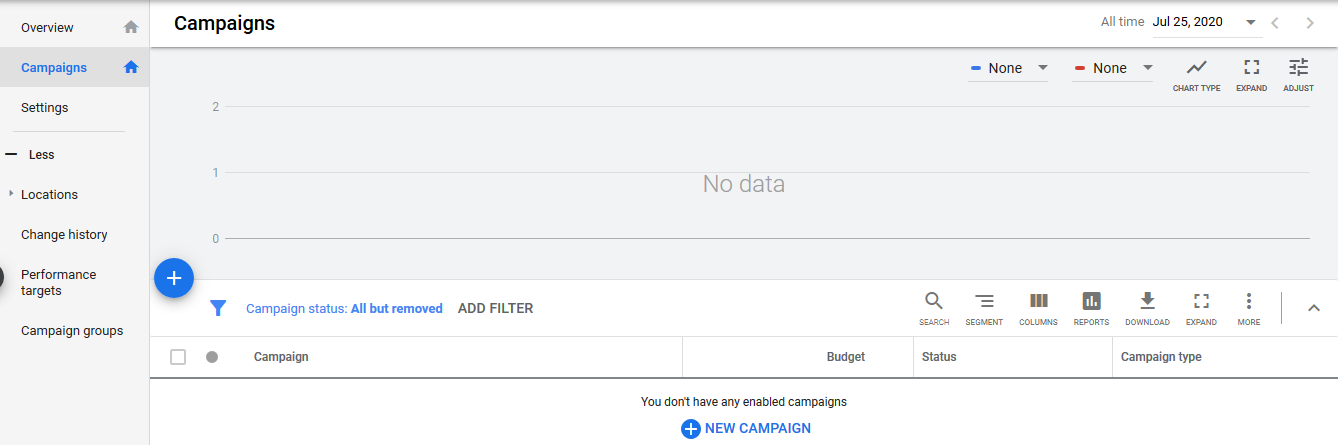
ถัดไป คุณเลือกเป้าหมายแคมเปญของคุณ เป้าหมายของคุณอาจเป็น ยอดขาย โอกาสใน การ ขาย หรือ การเข้าชมเว็บไซต์

หลังจากที่คุณเลือกเป้าหมายแคมเปญที่เหมาะกับความต้องการทางธุรกิจของคุณมากที่สุดแล้ว ให้เลือกประเภทแคมเปญเป็น Shopping
เคล็ดลับระดับมืออาชีพ: ตรวจสอบให้แน่ใจว่าบัญชี Google Merchant Center ของคุณแสดงขึ้นเพื่อให้ Google รู้ว่าจะรับข้อมูลผลิตภัณฑ์ของคุณจากที่ไหน
สุดท้าย เลือกประเภทย่อยแคมเปญของคุณ คุณสามารถเลือกแคมเปญ Smart Shopping หรือแคมเปญ Shopping มาตรฐานได้
โปรดทราบว่าแคมเปญ Smart Shopping จะต้องมีเครื่องมือวัด Conversion ซึ่งจะทำให้ AdWords สามารถติดตามเมื่อโอกาสในการขายกลายเป็นยอดขายบนเว็บไซต์ของคุณ
6. กำหนดการเสนอราคาและงบประมาณสำหรับแคมเปญ Google Shopping ของคุณ
ขั้นตอนต่อไปคือการตั้งค่าการเสนอราคาและงบประมาณสำหรับแคมเปญ Shopping ของคุณ
การเสนอราคาคือจำนวนเงินที่คุณจ่ายเพื่อให้ผู้ค้นหาเห็น คลิก และโต้ตอบกับโฆษณาของคุณ
ขั้นตอนแรกคือการเลือกกลยุทธ์การเสนอราคาของคุณ
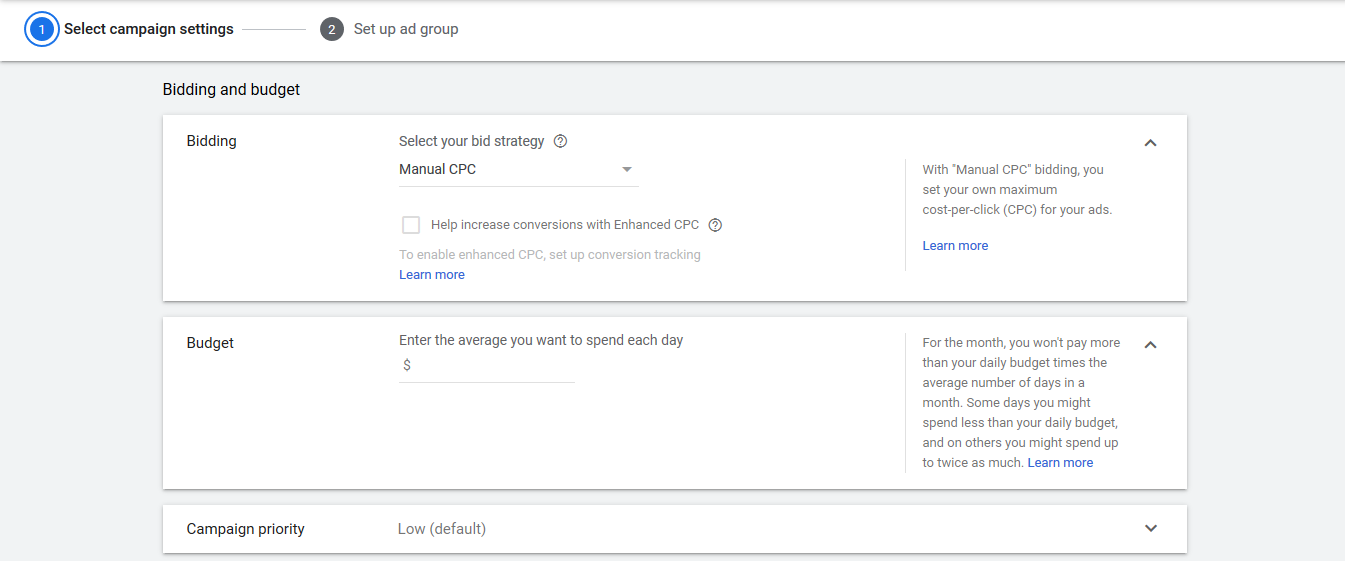
คุณสามารถใช้ CPC ด้วยตนเองหรือกลยุทธ์การเสนอราคาอัตโนมัติก็ได้
การใช้ CPC ด้วยตนเองหมายความว่าคุณจะต้องกำหนดราคาต่อหนึ่งคลิกสำหรับโฆษณาของคุณด้วยตนเอง แนวทางปฏิบัติที่ดีที่สุดคืออนุญาตให้ Google ตั้งค่านี้ให้คุณโดยอัตโนมัติ
หากคุณเลือกตัวเลือก "เพิ่มจำนวนคลิกสูงสุด" Google จะเพิ่มประสิทธิภาพราคาเสนอของคุณเพื่อให้ได้รับคลิกมากที่สุดเท่าที่จะเป็นไปได้ภายในงบประมาณของคุณ
ขั้นตอนต่อไปคือการ กำหนดงบประมาณแคมเปญของคุณ
งบประมาณแคมเปญของคุณคือจำนวนเงินที่คุณจะใช้จ่ายในแต่ละวันกับโฆษณาของคุณ
โปรดทราบว่า Google จะจัดการงบประมาณของคุณทุกเดือน ความหมายก็คือ คุณจะใช้จ่ายไม่เกินงบประมาณรายวันคูณกับจำนวนวันในแต่ละเดือน
ตัวอย่างเช่น สมมติว่างบประมาณรายวันของคุณคือ 50 ดอลลาร์สำหรับเดือนกรกฎาคม Google จะกำหนดให้คุณใช้จ่าย 50 ดอลลาร์ x 31 = 1,550 ดอลลาร์ในเดือนกรกฎาคม Google อาจใช้จ่ายมากกว่า 50 ดอลลาร์ต่อวัน แต่จะใช้จ่ายโฆษณาไม่เกิน 1,550 ดอลลาร์ในเดือนกรกฎาคม
จากนั้น ให้คุณตั้งค่าวิธีการแสดงโฆษณา
วิธีการแสดงโฆษณาแบบมาตรฐานจะใช้งบประมาณของคุณเท่าๆ กันเมื่อเวลาผ่านไป ในขณะที่วิธีการแสดงโฆษณาแบบเร่งจะใช้เวลาเร็วกว่า
7. สร้างกลุ่มโฆษณา Google Shopping
หลังจากคุณตั้งค่าแคมเปญเสร็จแล้ว ขั้นตอนต่อไปคือการเลือกประเภทกลุ่มโฆษณา
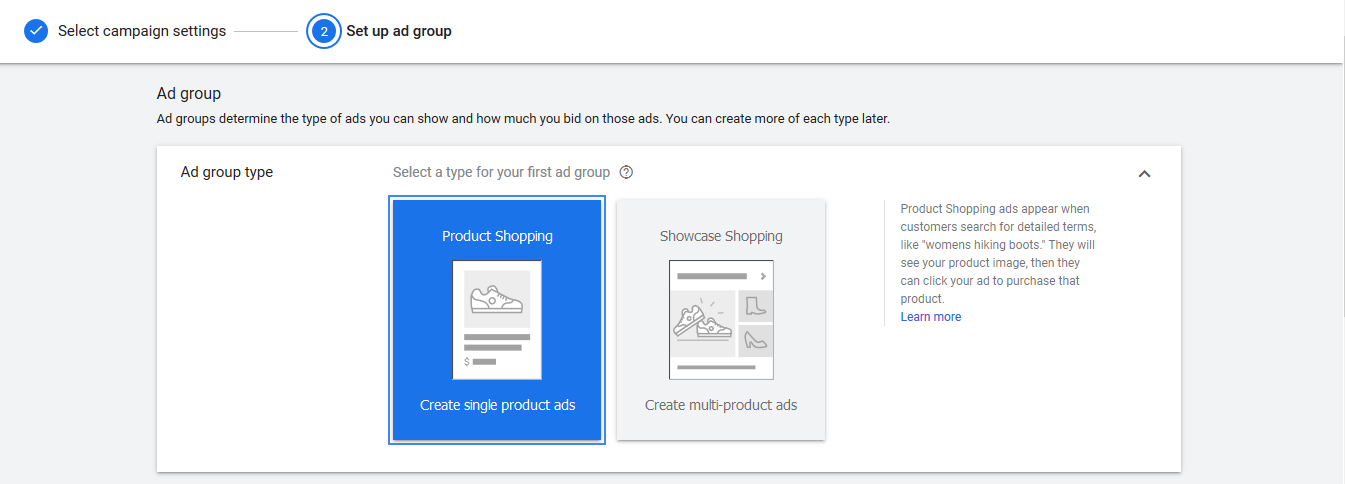
มีสองตัวเลือกที่คุณสามารถเลือกได้ กลุ่มโฆษณา Product Shopping หรือโฆษณา Showcase Shopping
โฆษณา Product Shopping โปรโมตผลิตภัณฑ์เดียว ในขณะที่โฆษณา Showcase Shopping ให้คุณโฆษณาผลิตภัณฑ์หลายรายการโดยเป็นส่วนหนึ่งของผลิตภัณฑ์หนึ่งๆ นอกจากนี้ยังอาจเป็นโฆษณาไลฟ์สไตล์ที่แสดงถึงแบรนด์ของคุณได้
หากคุณเลือกโฆษณา Product Shopping เป็นประเภทกลุ่มโฆษณา คุณจะต้องกำหนดราคาเสนอ CPC สูงสุด จากนั้น Google จะสร้างกลุ่มโฆษณาขนาดใหญ่สำหรับผลิตภัณฑ์ทั้งหมดของคุณ
เคล็ดลับ: คุณยังสามารถปรับปรุงผลิตภัณฑ์ของคุณให้ดียิ่งขึ้นโดยการสร้างกลุ่มโฆษณาที่แตกต่างกันสำหรับแต่ละหมวดหมู่
หากคุณเลือกโฆษณา Showcase Shopping เป็นประเภทกลุ่มโฆษณา คุณจะต้องกำหนดราคาเสนอ CPE (ราคาต่อการมีส่วนร่วม) สูงสุด ขั้นตอนต่อไปคือการเลือกผลิตภัณฑ์ที่คุณจะโฆษณาในโฆษณา Showcase Shopping
หลังจากที่คุณตั้งค่านี้แล้ว คลิก บันทึก
หากคุณมาถึงขั้นตอนนี้ แสดงว่าคุณได้สร้างแคมเปญ Google Shopping แคมเปญแรกแล้ว
บทสรุป
Google Shopping ช่วยให้ผู้ซื้อออนไลน์ค้นหาผลิตภัณฑ์ประเภทต่างๆ จากหลายแบรนด์ได้อย่างรวดเร็วง่ายดาย บริการนี้ยังช่วยให้เจ้าของธุรกิจอีคอมเมิร์ซมีช่องทางในการโฆษณาผลิตภัณฑ์ของตนกับผู้ซื้อหลายล้านรายได้อย่างง่ายดาย ส่วนที่ดีที่สุดของแพลตฟอร์มก็คือคุณแบ่งส่วนสำหรับการคลิกโฆษณาของคุณเท่านั้น
หากคุณเป็นเจ้าของร้านค้าอีคอมเมิร์ซและยังไม่ได้ใช้ประโยชน์จากเครื่องมือนี้ ฉันขอแนะนำให้คุณดำเนินการทันที คุณไม่เพียงแต่จะเพิ่มการเข้าชมร้านค้าของคุณเท่านั้น แต่ยังเพิ่มจำนวนโอกาสในการขายและยอดขายที่คุณสร้างอีกด้วย
ใช้คำแนะนำฉบับสมบูรณ์นี้เพื่อตั้งค่าแคมเปญ Google Shopping ของคุณวันนี้ ขอให้โชคดี.
เรียนรู้เพิ่มเติม:
- Sellfy กับ Shopify: แพลตฟอร์มอีคอมเมิร์ซที่ดีที่สุด
- AliExpress ศูนย์ดรอปชิป
- วิธีสร้างร้านค้า Affiliate Jumia
- EcomHunt กับร้านค้าอัจฉริยะ
